Pregled Nitro PDF Reader, odlična brezplačna alternativa Adobe Readerju
Miscellanea / / February 11, 2022
Katera beseda vam prva pade na pamet, ko želite nekaj fotokopirati? Xerox prav! Na enak način ena beseda, ki udari v misli množic, ko vidijo a PDF datoteka je Adobe. Od dneva, ko je bil leta 1993 predstavljen Adobe Acrobat Reader, je bil privzeti bralnik PDF na skoraj vsakem računalniku.
Zagotovo je bil eden najboljših bralnikov PDF in večini od nas, vključno z mano, je bil všeč, a s časom je Acrobat Reader izgubil svoj čar. Brez dvoma je bilo z leti uvedenih veliko novih funkcij, vendar je izgubil svojo preprostost, postal je počasen za uporabo in večinoma postal samo moteč.
V zadnjih nekaj letih se je pojavilo nekaj lepih brezplačnih alternativ za Adobe PDF Reader in Nitro PDF Reader je eden izmed njih.
Predstavljamo Nitro PDF Reader
Nitro PDF ni le še ena aplikacija za odpiranje datotek PDF v sistemu Windows; je veliko več. Kljub temu, da je brezplačna programska oprema, lahko z Nitro PDF storite veliko, ko gre za vse stvari PDF.
Tukaj je nekaj funkcij, zaradi katerih Nitro PDF izstopa od ostalih in je verjetno najboljša alternativa bralniku Adobe Acrobat.
Funkcije, zaradi katerih je najboljša alternativa bralniku Adobe PDF
Gremo.
1. Sposobnost ekstrakcije besedila in slik
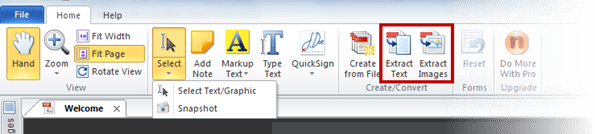
Če želite izluščiti slike oz izvleči del besedila od an neomejen PDF, Nitro PDF lahko naredi trik z enim klikom miške. Vse, kar morate storiti, je, da kliknete gumb Izvleči sliko ali Izvleči besedilo na traku. Če ima dokument omejeno vsebino, lahko vedno naredi posnetek. Izbere lahko katero koli območje na zaslonu in ga kopira neposredno v odložišče, ki ga lahko uporabite kje drugje.
2. Enostavno ustvarjanje datotek PDF
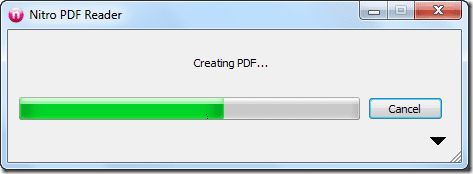
Z uporabo Nitro PDF ne morete samo brati datotek PDF, ampak jih lahko tudi ustvarite. Za ustvarite datoteko PDF za dokument je vse, kar morate storiti, je, da ga povlečete in spustite na ikono na namizju Nitro Reader. Če želite ustvariti datoteke PDF za spletno vsebino neposredno iz brskalnika, lahko dodate Nitro PDF Creator kot tiskalnik v računalniku in ga izberete pri tiskanju, da ustvarite PDF.
3. Predogled z enim klikom v Windows Explorerju in Outlooku

Če imate ogromen seznam datotek PDF in niste prepričani, s katero datoteko želite delati, vam Nitro PDF omogoča predogled vsebino katere koli datoteke PDF v programu Windows Explorer in Microsoft Outlook.
4. Enostavnost dodajanja komentarja in..
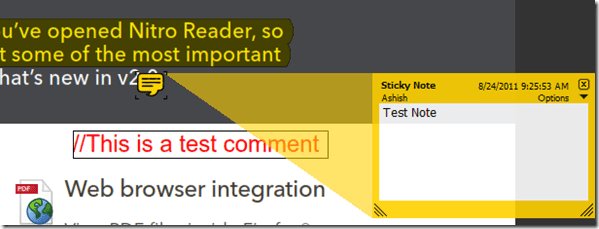
Če želite med branjem dodati opombe ali označiti nekatere dele svojega dokumenta za prihodnje reference, verjemite mi, da je Nitro PDF najboljši. Lahko dodate opombe, označevalno besedilo ustvarite in prilagodite pojavne opombe ali celo vnesete besedilo kjer koli v dokumentu, karkoli reši vaš namen.
5. Nizka poraba virov z bliskovito hitrostjo
Čeprav je Nitro PDF napolnjen s funkcijami, uporablja minimalne sistemske vire. Tudi čas, potreben za nalaganje dokumenta, ni nič v primerjavi z najnovejšim bralnikom Acrobat, ki mora naložiti na tisoče vtičnikov in datotek DLL samo za odpiranje obrazca PDF.
Moja razsodba
Ko sem uporabil Nitro PDF, sem bil res presenečen. Mislim, da lahko berete, urejate, ustvarjate in naredite še veliko več z datoteko PDF z uporabo Nitro PDF in vse to je prišlo brez cene. Čeprav so te funkcije več kot dovolj za osnovnega uporabnika, vendar če želite še več, lahko vedno kupite Nitro PDF Professional. Ima dvakrat več funkcij v primerjavi z Adobe Professional, vendar ima eno četrtino cene.
Nazadnje posodobljeno 2. februarja 2022
Zgornji članek lahko vsebuje pridružene povezave, ki pomagajo podpirati Guiding Tech. Vendar to ne vpliva na našo uredniško integriteto. Vsebina ostaja nepristranska in pristna.



